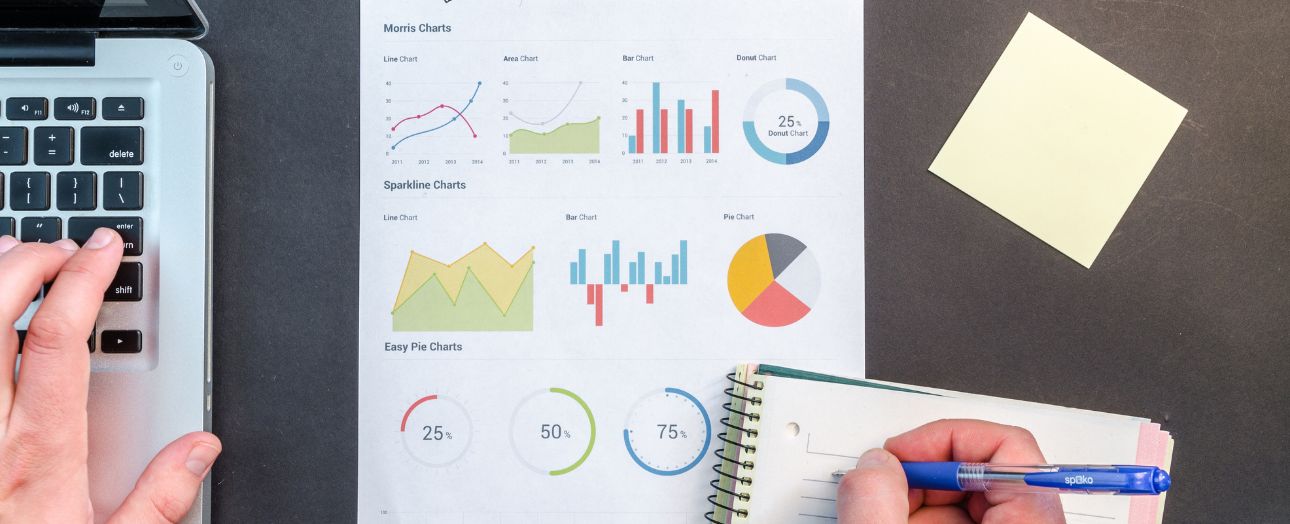
Statystyki wydarzenia Zoom – instrukcja
Podczas spotkania Zoom za pomocą klienta komputerowego możesz wyświetlić informacje diagnostyczne dotyczące spotkania. Aby uzyskać dostęp do statystyk za pomocą elementów sterujących spotkaniami należy:- Będąc na spotkaniu, kliknij strzałkę w górę obok Start Video / Stop Video w elementach sterujących spotkania.
- Kliknij Ustawienia wideo.
- Wybierz opcję Statystyka.
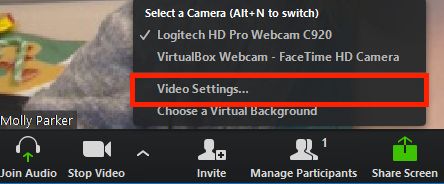
- CPU: Szybkość zegara procesora komputera oraz liczba rdzeni. Paski pokazują wykorzystanie Zoomu na procesorze komputera w porównaniu do całkowitego wykorzystania procesora.
- Pamięć: Całkowita ilość pamięci dostępnej na komputerze. Paski pokazują ilość pamięci używanej przez program Zoom w porównaniu z całkowitą ilością pamięci.
- Szerokość pasma: Wyświetla aktualną ilość danych przesyłanych przez program Zoom. Odwiedź Speedtest, aby sprawdzić swoją aktualną przepustowość. Ogólnie zalecamy 1.2Mbps upload/download dla wideo HD.
- Typ sieci: Wyświetla, czy korzystasz z połączenia przewodowego czy bezprzewodowego.
- Proxy: Wskazuje, czy użytkownik korzysta z serwera proxy. Jeśli masz problemy z połączeniem się z Zoom przez serwer proxy, właściciel konta lub administrator powinien zmienić ustawienia serwera proxy.
Statystyki dotyczące audio, wideo i współdzielenie ekranu
- Częstotliwość (dotyczy tylko dźwięku): Częstotliwość próbkowania częstotliwości audio, która jest wysyłana i odbierana. Zazwyczaj akceptowalna jest częstotliwość próbkowania w zakresie od 16 do 48 kHz. Wyższa częstotliwość oznacza lepszą jakość dźwięku.
- Latencja: Opóźnienie pomiędzy wysyłanym i odbieranym pakietem. Zazwyczaj zalecana jest latencja 150ms lub mniejsza. Wyższe wartości latencji spowodują zauważalne opóźnienia pomiędzy obrazem i dźwiękiem. Przykładem może być czas pomiędzy wypowiedzią użytkownika a odbiorem dźwięku przez drugiego użytkownika.
- Jitter: Zmienność czasu pomiędzy przybyciem pakietów, spowodowana przeciążeniem sieci, przesunięciem czasowym lub zmianą trasy. Zazwyczaj zaleca się jitter na poziomie 40ms lub mniej.
- Packet Loss – Avg(Max): Ilość danych, które nie dotarły do miejsca docelowego. Zazwyczaj zalecana jest strata pakietów na poziomie 2% lub niższym.
- Rozdzielczość (dotyczy tylko wideo): Liczba pikseli w każdym wymiarze, która może być wyświetlana przez kamerę wideo. Wyższa rozdzielczość oznacza zazwyczaj wyższą jakość. Zalecana jest rozdzielczość 1280 x 720 pikseli. Zobacz naszą listę sugerowanych kamer HD.
- Liczba klatek na sekundę (dotyczy tylko wideo): Szybkość, z jaką kamera wideo może tworzyć unikalne obrazy, czyli klatki. Zoom obsługuje częstotliwość odświeżania do 30 klatek na sekundę. Zazwyczaj zalecana jest częstotliwość zbliżona do 30 klatek na sekundę.
Dostępne statystyki podczas rozmowy telefonicznej
Jeśli posiadasz licencję Zoom Phone, możesz również wyświetlić informacje diagnostyczne w zakładce Telefon podczas rozmowy telefonicznej.
Uwaga: Jeśli dodałeś połączenie lub połączyłeś połączenie z połączeniem trójstronnym, zobaczysz dwa zestawy statystyk dla każdego uczestnika połączenia.
- Identyfikator rejestru: Możesz zostać poproszony o przekazanie tego identyfikatora rejestru do Zoom w celu rozwiązania problemów z połączeniem sieciowym z serwerem Zoom Phone. Najedź kursorem na identyfikator i kliknij przycisk kopiuj.
- Peer Number: Numer telefonu drugiej strony w rozmowie.
- Lokalne IP i port: Twój lokalny adres IP i port. Jeśli masz problemy z telefonem, Twój administrator powinien zmienić ustawienia sieciowe dla Zoom Phone.
- Opóźnienie sieci: Opóźnienie pomiędzy wysyłaniem i odbieraniem pakietów. Zazwyczaj zaleca się opóźnienia na poziomie 150ms lub mniejsze. Większe wartości opóźnienia spowodują zauważalne opóźnienia pomiędzy uczestnikami rozmowy. Na przykład, uczestnicy rozmowy mogą często rozmawiać nad sobą z powodu opóźnienia w wysyłaniu i odbieraniu dźwięku.
- Pakiet: Liczba pakietów na sekundę (PPS) reprezentuje liczbę pakietów, które muszą być przesyłane co sekundę, aby zapewnić szybkość bitową kodeka. Zazwyczaj PPS na poziomie około 50 jest normalny.
- Częstotliwość: Częstotliwość próbkowania częstotliwości audio, która jest wysyłana i odbierana. Zazwyczaj częstotliwość próbkowania w zakresie od 16 do 48kHz jest akceptowalna. Wyższa częstotliwość oznacza lepszą jakość dźwięku.
- Packet Loss – Avg(Max): Ilość danych, które nie dotarły do miejsca docelowego. Zazwyczaj zalecana jest strata pakietów na poziomie 2% lub mniej.
- Jitter: Zmienność w czasie pomiędzy przybyciem pakietów, spowodowana przeciążeniem sieci, przesunięciem czasowym lub zmianą trasy. Zazwyczaj zaleca się jitter na poziomie 40ms lub mniejszym.
- Szerokość pasma: Wyświetla aktualną ilość danych przesyłanych przez Zoom. Odwiedź Speedtest, aby sprawdzić swoją aktualną przepustowość. Generalnie zalecamy 60-100kbps dla wysokiej jakości głosu.
- Kodek: Kodek audio używany przez Zoom Phone. Zazwyczaj widoczny jest Opus, kodek audio, który zapewnia wysoką jakość dźwięku.
Identyfikacja problemów jakościowych
Istnieją trzy rodzaje znaczników ostrzegawczych, które pomagają w identyfikacji problemów z jakością:
- Pomarańczowy wskazuje, że mogą wystąpić pewne problemy z jakością.
- Czerwony oznacza, że prawdopodobnie występują problemy z jakością.
- Czerwony wykrzyknik (!) oznacza, że wystąpił problem z jakością na karcie, której aktualnie nie przeglądasz.
Zobacz także
Jakie są wymagania systemowe dla wirtualnego tła?
W tym artykule dowiesz się jakie są wymagania systemowe dla wirtualnego tła w Zoom w systemach Windows, macOS, Linux, iOS, Android.
Push-to-talk w Zoom
Artykuł przedstawia funkcję push-to-talk jej możliwości oraz zastosowania w spotkaniach Zoom. Funkcja naciśnij by mówić umożliwia wyciszenie podczas spotkania Zoom i przytrzymanie klawisza spacji, gdy chcesz się wyłączyć i…
Ustawienia audio dla systemu iOS
Artykuł zawiera informacje odnośnie ustawień audio dla urządzeń z systemem iOS. Po dołączeniu do spotkania Zoom z urządzenia z systemem iOS musisz połączyć się z dźwiękiem. Możesz nawiązać połączenie za pomocą…




